Photoshop人像合成实例教程:创意合成一张大气的美少女烟雾人像效果
1、新建一个 800×1200画布 ,背景填充黑色 新建一个图层,然后渐变工具设置个渐变颜色,素材有我做好的渐变文件,可以直接载入或者是自己设置自己喜欢的颜色也可以。
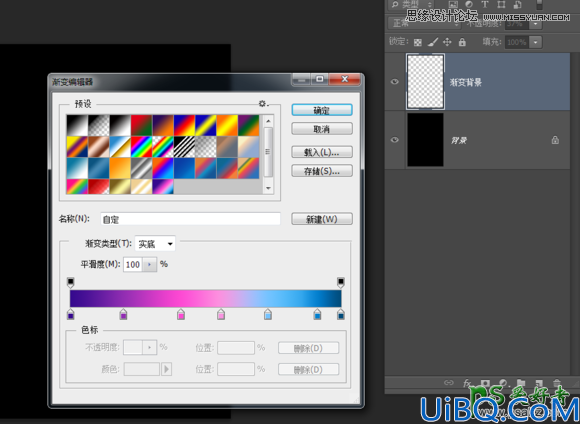
把渐变图层Ctrl+T 变形为梯形,制作背景灯光投射效果;然后把这个图层高斯模糊40像素,Ctrl+F 执行多一次再把图层不透明度改为18%
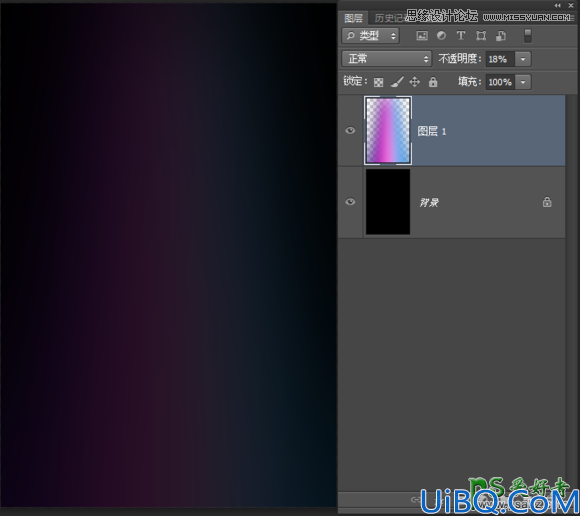
2、拖入美女素材然后抠图,把它抠出来,方法不限。怎么方便就怎么抠 我自己就用了魔术棒工具+调整边缘。抠好之后,去色Ctrl+Shift+U 。











 加载中,请稍侯......
加载中,请稍侯......
精彩评论